想在AI里把字弄成超级炫酷的渐变效果其实没那么难,关键是几个步骤你得掌握住。首先啊,打开【Adobe Illustrator】,在画布上输入你想要处理的文字。然后,右键文字选择“创建轮廓”——这一步超重要,它能把文字从普通的文本状态转换成可以被填充颜色和应用描边的路径形状。搞定后,你就可以用渐变工具来玩了。
接下来,点开左侧工具栏的“渐变工具”,再到文字的外观面板点击右上角的小三角,选择“添加新填充”,这里可以叠加各种颜色渐变。你可以选线性渐变,也可以用径向渐变,调整渐变的角度、位置,还有颜色分布。说白了,就是随心所欲打造出你想要的渐变效果,字体立刻就变得炫酷多了!
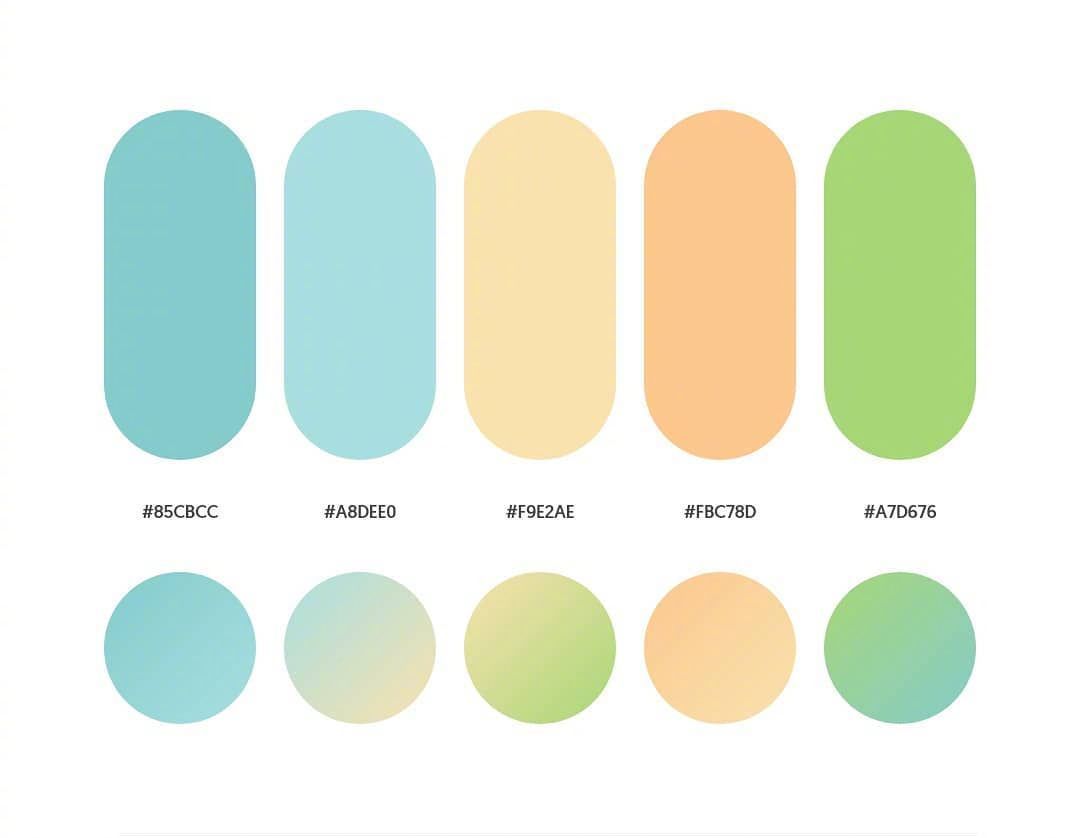
说到让字体变成渐变色,有好几个小妙招呢,下面给你整理几个比较实用的步骤,大家跟我一起操作:
创建轮廓:先把你的文字用快捷键Ctrl+Shift+O快速转换成路径形状(转曲),这样文字才能被 AI 识别成可处理的形状。
去除描边:确保字体的描边设置为“无”,省得影响渐变色的呈现。
添加渐变填充:在外观面板里点三角菜单,选“添加新填充”,然后选择渐变工具,随便挑个线性或径向渐变,慢慢调试符合你审美的颜色分布。
应用图形样式:你也可以先应用默认的图形样式面板中的样式,记得把描边去掉,然后再叠加渐变填充,这个方法超级便捷哦。
整体渐变处理:如果一排字要整体呈现渐变,那就文字转曲后,再用渐变工具对整体对象做处理。转换成复合路径(Ctrl+Shift+O)然后解组,细节部分你可以自由把控颜色分布,想怎么样都行,特别灵活。
快捷操作技巧:设计师们还经常用“窗口”里的“外观”菜单,点击“添加新填色”,用吸管工具快速吸取画板上任意颜色渐变,直接应用到字体,效率倍增,太棒啦!
这些操作都是AI设计中提升效率和美观的绝招,特别适合没多少时间慢慢琢磨的你,分分钟做出网红字体不是梦!
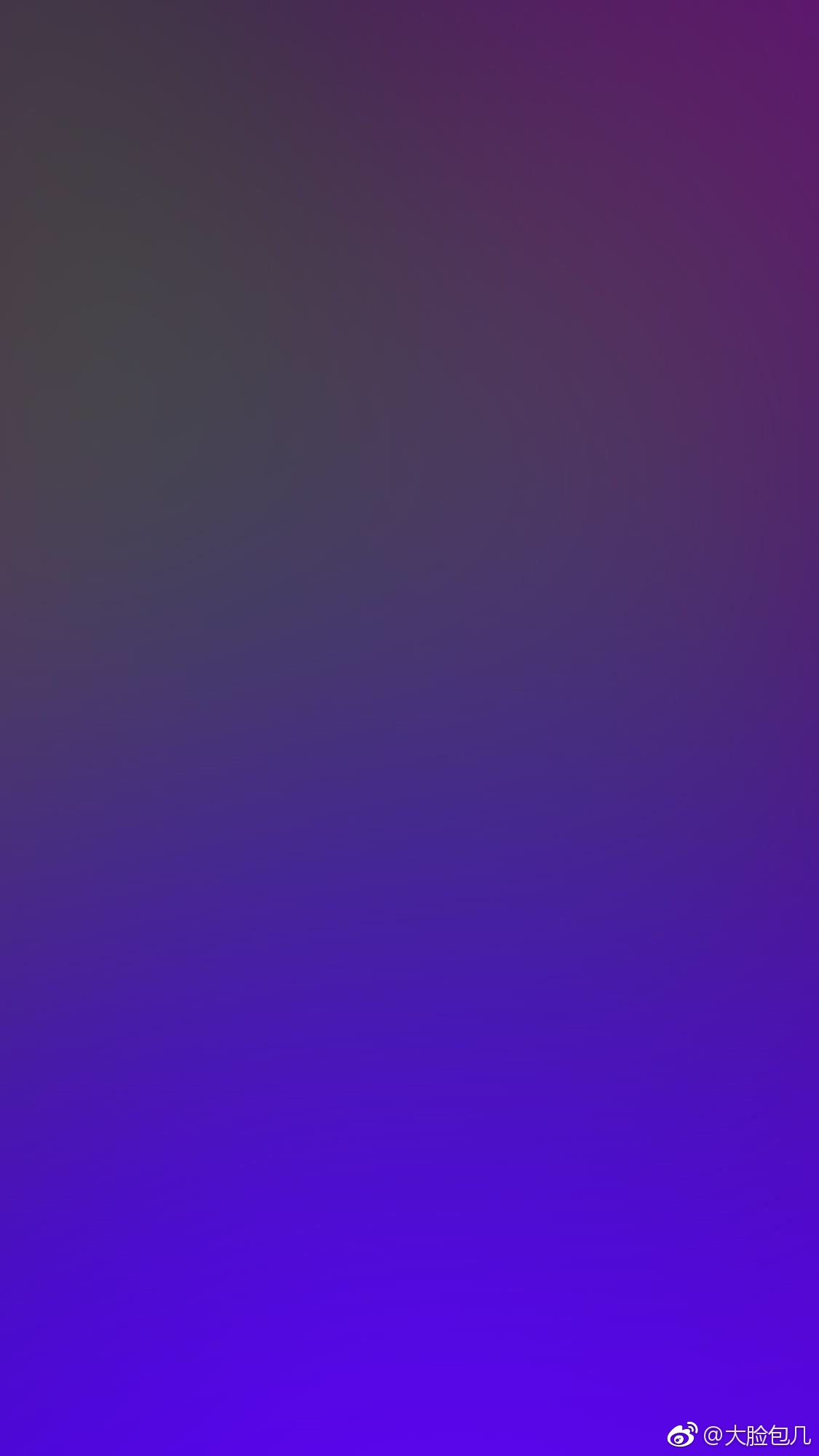
在AI里为什么要先创建文字轮廓才能应用渐变色?
哎,这个超重要!因为普通文字只是文本,AI不能直接给它涂渐变,那得先转轮廓,也就是把文字变成图形路径,才能像对待图形一样去填充渐变。没这步,渐变颜色压根儿覆盖不了字,简单来说就是“给字穿盔甲”!
线性渐变和径向渐变哪种适合字体渐变效果?
这个嘛,看个人口味啦!线性渐变很适合做从左到右或者上下的颜色渐变,比较大气。而径向渐变则是颜色从中心慢慢扩散,适合做亮点或光晕效果。总之,玩玩看哪个更合你心意,别紧张,AI给你多种选择哦!
外观面板里添加新填充有什么妙用?
嘿,这功能太赞了!它能让你在同一段文字上多层叠加不同的颜色和效果,比如一个渐变叠一个纯色边框啥的。你不用繁琐地复制图层,直接叠加,超级省时又灵活,真的是设计利器,搞定复杂效果so easy!
转换成复合路径再渐变,具体有什么技巧吗?
当然啦!转成复合路径后,文字本质上就是图形了,所以你可以拖动渐变滑块,微调颜色分布,什么线性、径向通通可以自己调。别忘了解组操作,这样每个字还能分开独立操作,酷炫效果自己玩转,设计感up up!
添加评论